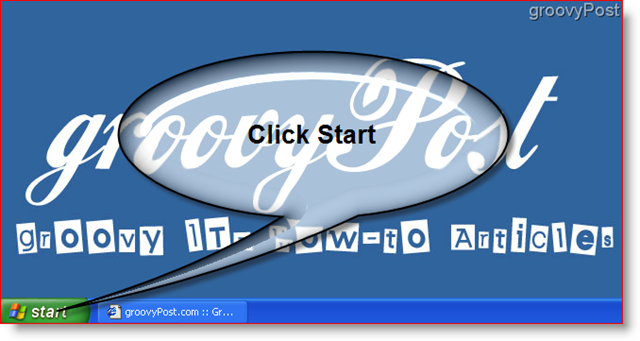Voeg browsen met tabbladen toe aan Windows Verkenner in Windows 7 met QT TabBar
Microsoft Vindovs 7 Open Source Windows Explorer Freeware / / March 18, 2020
 De grens tussen Windows Explorer en Internet Explorer is al een beetje wazig, maar dezelfde navigatie- en zoekfuncties die ons helpen een oneindige universum van webpagina's en internetinhoud zou net zo handig zijn om door de enorme constellatie van bestanden en mappen te bladeren op onze lokale en genetwerkte machines. De vraag is: waarom heeft Microsoft ze niet standaard opgenomen? Maakt niet uit, we kunnen dat zelf doen met deze handige Windows Add-on.
De grens tussen Windows Explorer en Internet Explorer is al een beetje wazig, maar dezelfde navigatie- en zoekfuncties die ons helpen een oneindige universum van webpagina's en internetinhoud zou net zo handig zijn om door de enorme constellatie van bestanden en mappen te bladeren op onze lokale en genetwerkte machines. De vraag is: waarom heeft Microsoft ze niet standaard opgenomen? Maakt niet uit, we kunnen dat zelf doen met deze handige Windows Add-on.
Persoonlijk heb ik niet de schermruimte of de ruimtelijke kennis die nodig is om trapsgewijze of betegelde ramen goed te laten werken voor mij en mijn netbook. Dus browsen met tabbladen in Windows Verkenner zou mijn kwaliteit van leven vertienvoudigen. En dankzij QT TabBar is dat zo.
QT TabBar is een handige kleine Windows Explorer-extensie van QuizoApps (niet te verwarren met Quiznos-apps - die kleine amusantjes die voorafgaan aan een hete, geroosterde torpedosub) dat, ondanks zijn bijnaam, veel meer toevoegt dan browsen met tabbladen in Explorer. Hier leest u hoe u het in gebruik kunt nemen:
Stap 1 - Download
Download QT TabBar. Als je Windows 7 gebruikt, kan dat pak de laatste versie via deze link.
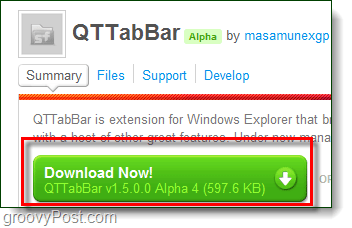
Stap 2 - Installeer
Voer het installatiebestand uit voor QT TabBar. De installatie is eenvoudig, maar zodra de installatie is voltooid, moet u dit doen Start Windows Explorer opnieuw. U kunt dit snel doen door het selectievakje ervoor toe te passen en dan Klikken af hebben.
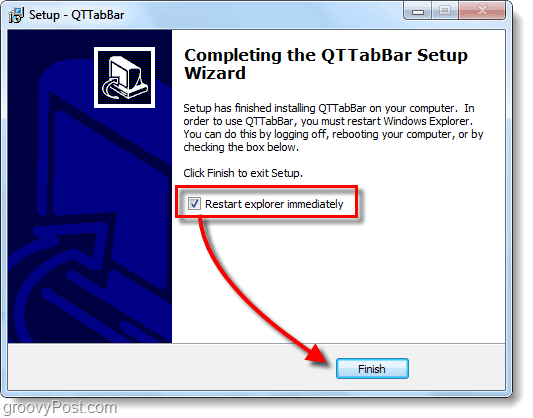
Stap 3 - Stel de menubalk in
Open een map in Windows Verkenner en klik met de rechtermuisknop de Menubalk. Ik snap het? Wacht, wat zeg je dat je geen menubalk hebt? Maak je geen zorgen, dat is normaal. Als je je menubalk niet ziet, KlikOrganiseren en kies Indeling. ControlerenMenubalk. (Of u kunt gewoon op Alt drukken om het tijdelijk weer te geven.)
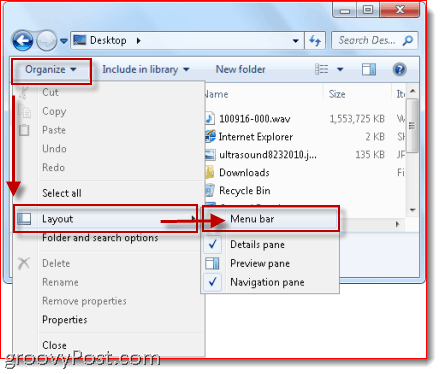
Stap 4 - Open QT TabBar
Oké, nu kan dat klik met de rechtermuisknop de Menubalk. KlikQTTabBar.
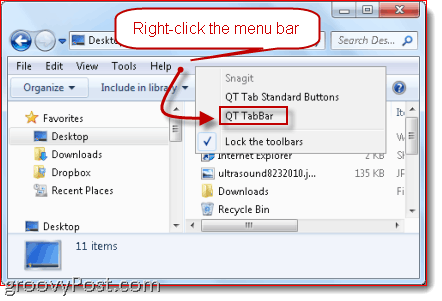
Stap 5 - Tabbladen beheren
druk opCTRL-N om een nieuw tabblad te openen. Of, klik met de rechtermuisknop een bestaand tabblad en kies Kloon dit. (Opmerking: als u een nieuw venster wilt openen, drukt u op CTRL-SHIFT-N). Om een tabblad te sluiten, klik met de rechtermuisknop het en kies Dichtbij. Of gewoon middelste klik het (mijn favoriet). U kunt ook met de middelste muisknop op een map klikken om deze op een nieuw tabblad te openen.
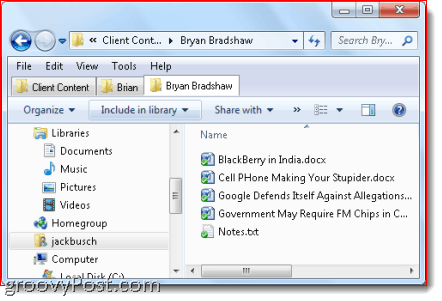
Stap 6 - Voeg meer knoppen toe
Dat is eigenlijk alles wat u moet weten over QTTabBar om een levensveranderende bestands- / map-browse-ervaring te hebben. Maar er zijn ook een aantal andere groovy-functies. Klik met de rechtermuisknop de Menubalk en kies QTTabBar Standaardknoppen om een extra werkbalk te tonen.
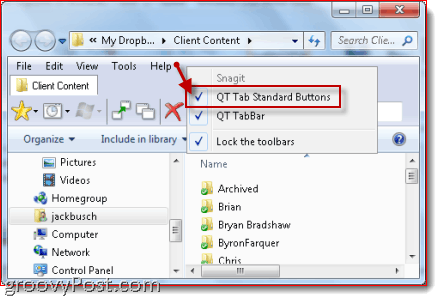
Stap 7 - Maak groepen of favorieten aan
De meeste knoppen zijn functies waartoe u al toegang heeft rechtsklikken een tab. Maar het meest opvallende kenmerk is de mogelijkheid om 'groepen' te maken. Zoals het pictogram suggereert groepen is gewoon een andere naam voor favorieten. Om een groep aan te maken, klik met de rechtermuisknop een tabblad en kies Nieuwe groep maken... U kunt locaties één voor één toevoegen of u kunt elk geopend tabblad aan een groep toevoegen.
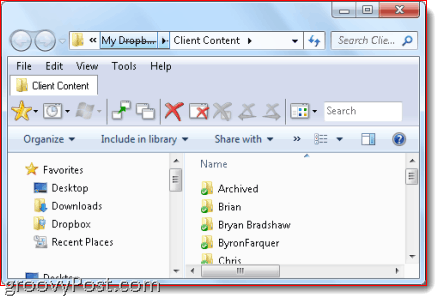
Om eenvoudig alle tabbladen in een groep te openen Klik de Groepen pictogram en kies een groep. Alle tabbladen in die groep worden onmiddellijk geopend. Met een beetje creativiteit kun je hiervoor een aantal mooie groovy toepassingen bedenken. U kunt bijvoorbeeld een groep maken die alle gedeelde mappen op uw netwerkcomputers of al uw afzonderlijke afbeeldingenmappen opent.
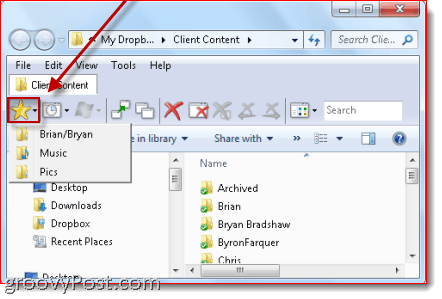
Conclusie
Ik heb QT TabBar nog niet zo lang op mijn computer geïnstalleerd, maar tot nu toe werkt het goed. Ik ging niet in op alle details van alle functies, maar enkele andere opvallende functies zijn het snel kopiëren van mappaden naar het klembord (iets dat de locatiebalk in broodkruimels een beetje ongemakkelijk maakt), tabbladgeschiedenis, een zoekvak dat specifiek is voor het geopende tabblad en de "omhoog-knop" -functionaliteit wanneer u dubbelklikt op een tabblad. Over het algemeen is het zeker een download waard, vooral omdat het gratis is!
Problemen bij het instellen van QT TabBar?
Persoonlijk had ik geen problemen om QT TabBar aan de praat te krijgen op mijn Windows 7-computer. Maar als u problemen ondervindt, moet u mogelijk de nieuwste versie van de .NET-framework (vereist 2.0 of hoger). Als de QT TabBar-werkbalkmenu's grijs worden weergegeven, moet u mogelijk openen internet Opties en kies Programma's en Klik “Add-ons beheren... " Zorg ervoor dat QTTabBar is ingeschakeld. Terwijl je daar bent, moet je misschien ook naar de Geavanceerd menu in internet Opties, KlikBrowsen en check Schakel browserextensies van derden in.